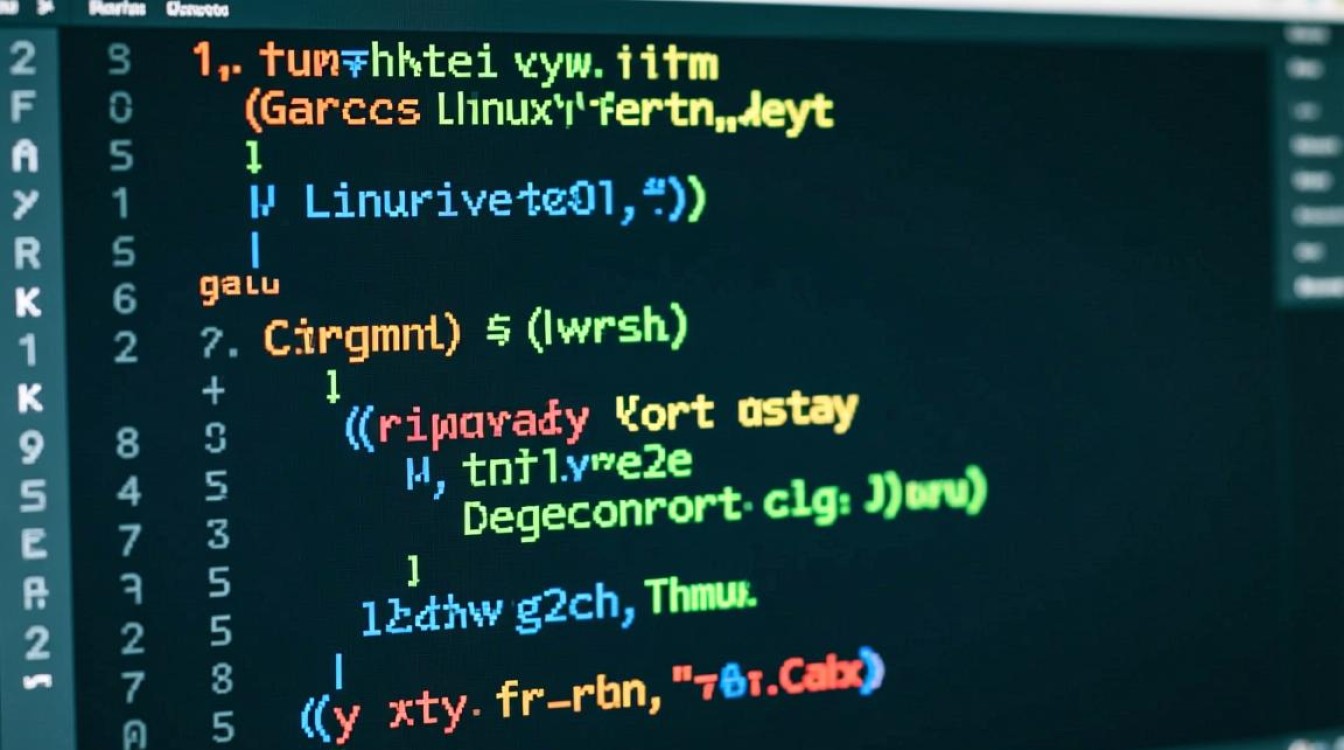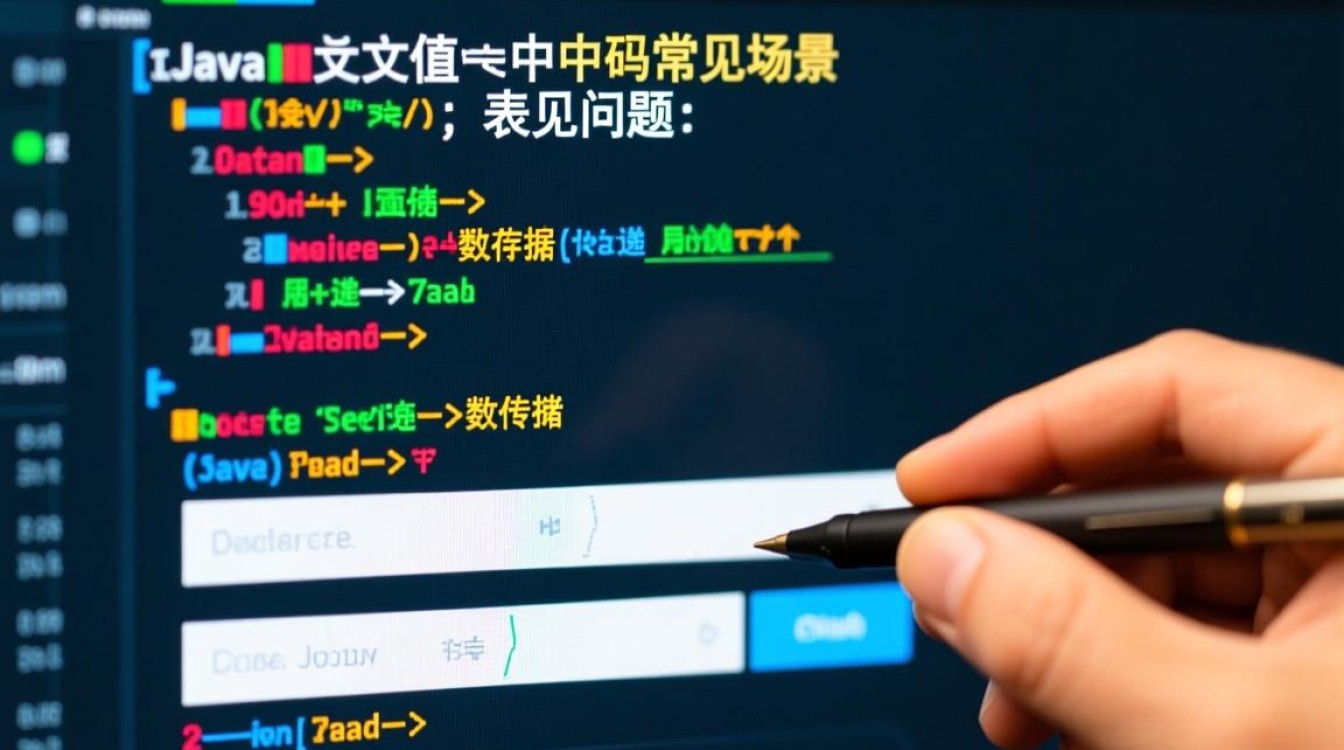在虚拟化技术日益普及的今天,虚拟机已成为IT运维、开发测试和系统学习的重要工具,Windows Server 2008作为一款经典的服务器操作系统,因其稳定性和兼容性,仍被许多企业和个人用户使用,在虚拟机中正确打开并运行Windows Server 2008,不仅需要掌握基本操作步骤,还需注意硬件配置、系统优化及安全设置等多个环节,本文将从环境准备、安装配置、常见问题解决及最佳实践四个方面,详细阐述虚拟机打开Windows Server 2008的完整流程与注意事项。

环境准备:虚拟机与宿主机的协同
在安装Windows Server 2008之前,需确保虚拟机环境与宿主机硬件配置相匹配,选择合适的虚拟化软件,如VMware Workstation、VirtualBox或Hyper-V,这些工具均支持Windows Server 2008的安装,以VMware Workstation为例,建议宿主机至少配备8GB内存(分配给虚拟机2-4GB)、双核处理器(虚拟机分配1-2核)及50GB以上可用硬盘空间。
需提前准备好Windows Server 2008的安装镜像文件(ISO格式),并确保虚拟机开启硬件虚拟化支持(Intel VT-x或AMD-V),这一选项通常需在BIOS/UEFI中启用,为避免网络连接问题,建议在虚拟机网络设置中选择“桥接模式”或“NAT模式”,前者可直接接入宿主机所在局域网,后者则通过宿主机共享网络访问。
安装配置:从镜像到系统启动
-
创建虚拟机
打开虚拟化软件,选择“创建新的虚拟机”,向导模式下选择“自定义(高级)”,硬件兼容性推荐默认版本,在“安装来源”步骤中,选择“安装程序光盘映像文件”,并浏览之前下载的Windows Server 2008 ISO文件。 -
分配硬件资源
根据实际需求分配内存、处理器和硬盘,Windows Server 2008标准版最低要求512MB内存,但建议至少分配1GB以确保流畅运行;硬盘类型推荐选择“SCSI”或“SATA”,并动态扩展磁盘容量以节省空间。 -
安装系统
启动虚拟机后,从ISO引导进入安装界面,选择“现在安装”,输入产品密钥(若为试用版可跳过),在“许可条款”界面勾选同意,随后进行“自定义(高级)”安装,选择未分配的磁盘分区进行格式化,安装过程约需20-30分钟,完成后首次启动需设置管理员密码和网络配置。
常见问题解决:提升运行稳定性
-
蓝屏或启动失败
多数情况下由硬件不兼容或驱动缺失导致,建议在虚拟机设置中关闭“3D加速”,并安装VMware Tools或VirtualBox Guest Additions,以优化显卡驱动和增强功能,若蓝屏代码为“0x0000007B”,可能是SATA控制器模式问题,需在虚拟机设置中将硬盘类型改为IDE模式。 -
网络连接异常
若无法上网,检查虚拟机网络适配器是否启用,并尝试在系统中运行ipconfig /renew刷新IP,对于NAT模式,可在虚拟化软件的“网络编辑器”中确认DHCP服务是否开启。 -
性能瓶颈
若虚拟机运行卡顿,可通过以下方式优化:- 关闭Windows Server 2008的视觉效果(“系统属性-高级-性能设置-调整为最佳性能”);
- 增加虚拟机内存或分配CPU核心数;
- 将虚拟机磁盘文件从IDE模式改为SCSI模式,提升读写速度。
最佳实践:安全与维护建议
-
系统更新与补丁
安装完成后,立即启用Windows Update,安装所有关键补丁和安全更新,关闭不必要的服务(如Remote Registry、Server服务等),减少攻击面。 -
磁盘管理与备份
使用“磁盘管理”工具分区,建议将系统盘与数据盘分离,定期通过虚拟机快照功能备份系统状态,或使用Windows Server Backup创建完整备份。
-
安全配置
- 禁用Administrator账户,创建并配置标准管理员账户;
- 启用Windows防火墙,配置入站规则;
- 加密重要数据(使用BitLocker或EFS)。
-
资源监控
通过“性能监视器”工具实时跟踪CPU、内存及磁盘使用情况,及时发现资源泄漏或异常负载。
在虚拟机中运行Windows Server 2008需综合考虑环境配置、安装流程及后续维护,通过合理分配硬件资源、解决常见问题并遵循安全最佳实践,可确保系统稳定运行,尽管Windows Server 2008已进入扩展支持阶段,但通过虚拟化技术的灵活性与隔离性,仍能为其在企业级应用中发挥余热提供可靠保障,对于开发者或运维人员而言,掌握虚拟机部署经典系统的方法,不仅是对技能的补充,更是应对复杂IT环境的基础能力。